PPT给图片添加阴影的方法
2023-07-26 11:56:17作者:极光下载站
很多小伙伴在对演示文稿进行编辑的时候都会选择使用PPT选程序,因为在PPT程序中,我们可以给幻灯片插入文字、图片、形状以及表格等各种内容,还可以对插入的文字以及图片等进行更细致的设置。有的小伙在使用PPT程序对演示文稿进行编辑的过程中想要给图片添加阴影,这时我们只需要右键单击图片,然后在设置图片格式的窗格中打开“效果”页面中的阴影选项,就可以进行阴影设置了。有的小伙伴可能不清楚具体的操作方法,接下来小编就来和大家分享一下PPT给图片添加阴影的方法。
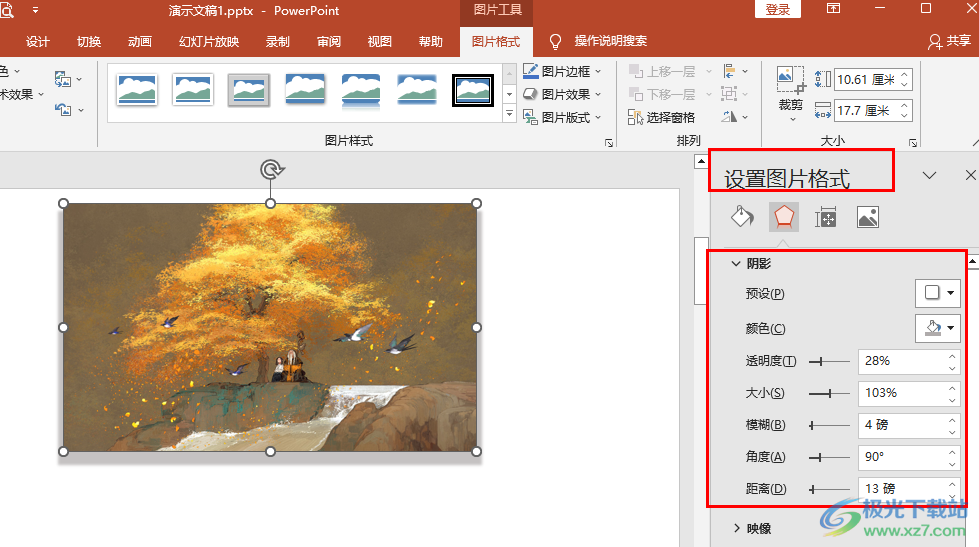
方法步骤
1、第一步,我们在电脑中右键单击一个需要编辑的演示文稿,然后在菜单列表中点击“打开方式”选项,再在子菜单列表中选择“powerpoint”选项
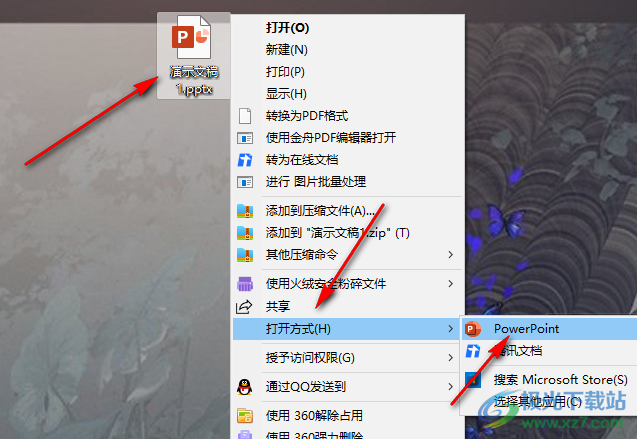
2、第二步,进入PPT之后,我们点击插入的图片,然后右键单击选择“设置图片格式”选项
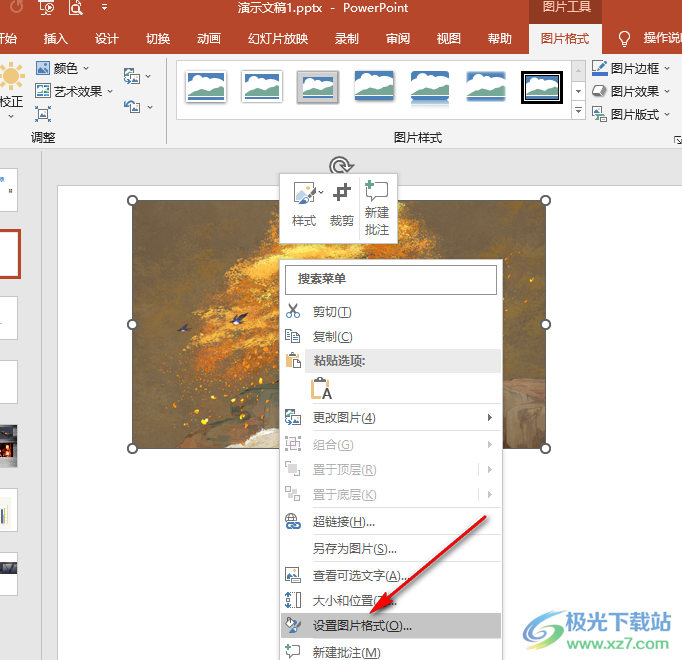
3、第三步,进入设置图片格式页面之后,我们在该页面中先点击“效果”图标,再点击打开阴影选项
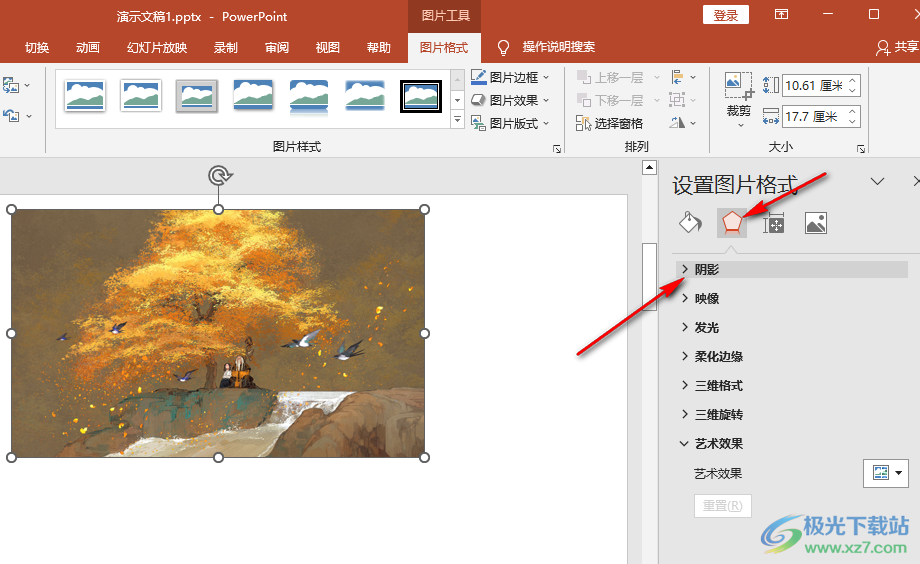
4、第四步,在“阴影”的下拉列表中完成对透明度、大小、模糊、角度以距离等选项的设置
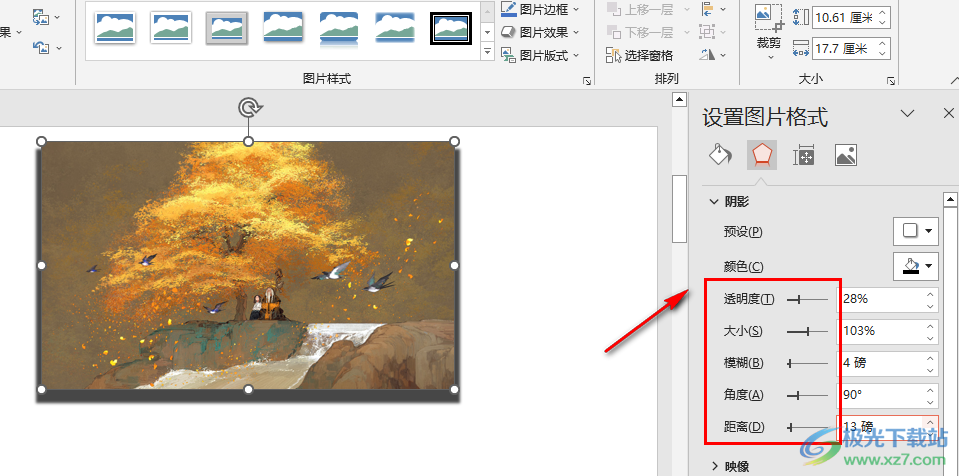
5、第五步,最后我打开颜色选项选择一个自己喜欢的阴影颜色,在左侧的幻灯片页面中就可以看到阴影的添加效果了
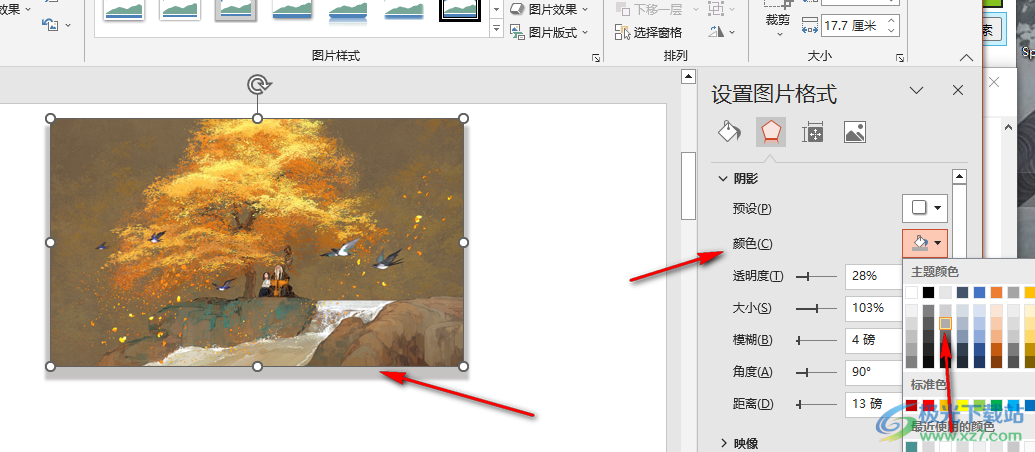
以上就是小编整理总结出的关于PPT给图片添加阴影的方法,我们在PPT中右键单击插入的图片,然后在菜单列表中点击选择“设置图片格式”选项,接着在设置图片格式的效果页面中打开阴影选项就可以进行阴影设置了,感兴趣的小伙伴快去试试吧。
